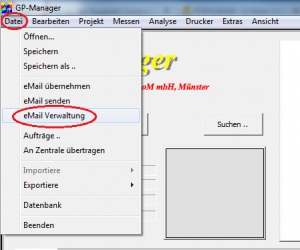Configurer le module Mail
Démarrez le gestionnaire GP et sélectionnez ".Fichier" -> "Gestion des eMails"
Dans la boîte de dialogue suivante, sélectionnez "Configuration .."
Dans le dialogue suivant, vous pouvez saisir vos informations de connexion pour la boîte aux lettres électronique. Si votre GP Manager est installé à un autre endroit, veuillez également modifier le "Dossier par défaut ..".
Vérifiez que les adresses correctes figurent bien sous "Serveur"sont affichées. Si vous avez copié un Mail.ini approprié, ces valeurs devraient être correctes. Si vous utilisez Web.de, lisez également le point 3.4 de la FAQ.
Saisissez le nom d'utilisateur et le mot de passe de votre compte de messagerie.
Sélectionnez "Tester la connexion"Si tout est correctement configuré, le message "Teste SMTP - accès au serveur SMTP OK" ou "Teste POP - accès au serveur POP OK" doit s'afficher. La configuration du module de messagerie est ainsi terminée. Ensuite, vous devez ajouter un contact dans votre carnet d'adresses afin de pouvoir lui envoyer des e-mails.
Attention !
Vous pouvez décocher la case "Vérifier le sujet"Tous les courriels seront alors récupérés. Cela ne pose normalement pas de problème, mais peut conduire à des problèmes si le même compte de messagerie est utilisé pour d'autres installations de GP Manager ou pour d'autres raisons. Dans ce cas, les e-mails ne sont plus disponibles, car les e-mails sont supprimés du serveur après la récupération.
Remarque :
Modifiez l'objet et laissez la case " " cochée.Vérifier le sujetSi l'objet est défini sur " ", vous devez le modifier dans la section [Init_Send] adapter également. Sinon, les e-mails sont encore consultés, mais ne sont plus proposés pour être transférés.